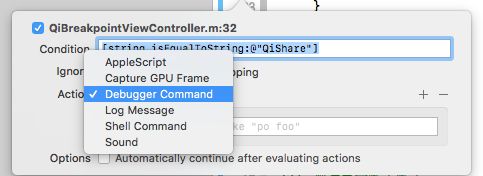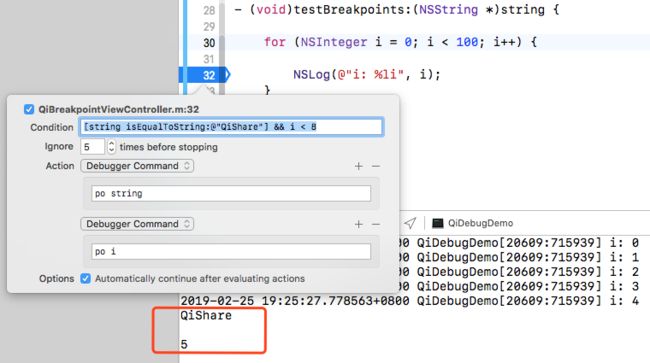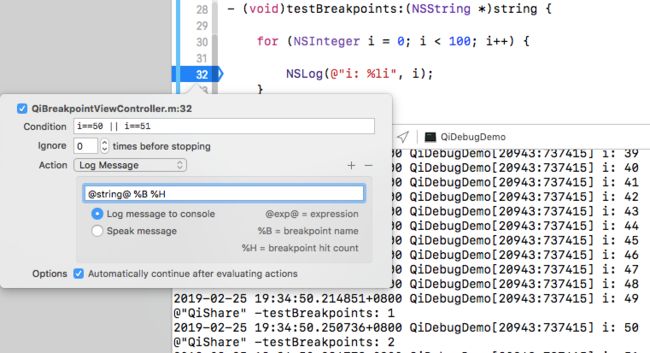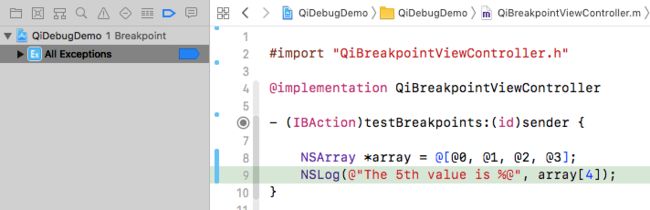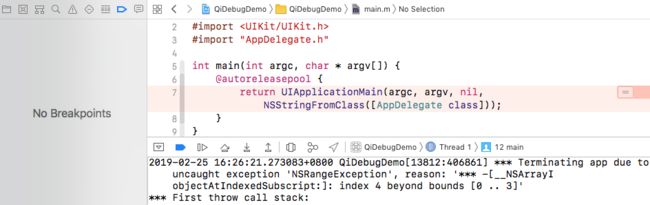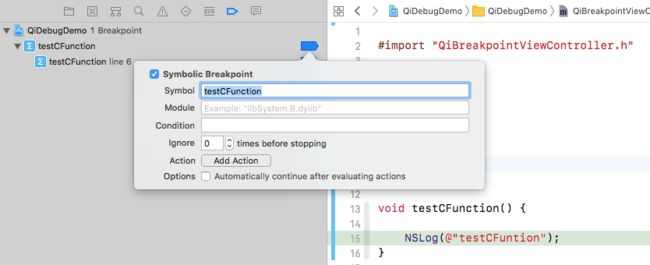级别: ★☆☆☆☆
标签:「Xcode断点调试」「iOS breakpoint」「iOS全局断点」
作者: Xs·H
审校: QiShare团队
在iOS项目开发过程中,常用到静态分析(Analyze)、断点(Breakpoint)和控制台(Console)进行代码调试。本篇文章介绍Xcode常用调试方法之“断点调试”。
一、简介
Xcode的断点功能是iOS开发者的常用功能。在代码编辑区内的左边栏上点击一下即可创建一个断点,当程序每次运行到断点,就会暂停下来,方便开发者调试。如下图:
同时,开发者可以使用上图中用数字标记的工具辅助断点调试。各工具的作用如下:
- 启用/禁用断点(点击后变灰色,所有断点失效;再点击变蓝色,所有断点生效)
- 继续执行程序(点击后跳过本次断点,继续执行程序)
- 执行下一步(点击后执行第37行代码)
- 进入方法(点击后进入-afunction方法)
- 跳出方法(在-afunction方法内部点击后回到第36行代码)
除了断点的基础用法,开发者还可以使用断点的进阶功能:编辑断点、异常断点和符号断点。
二、编辑断点
双击断点或者右键点击断点,选择Edit Breakpoint即可打开断点编辑页面。页面中包含Condition、Ignore、Action和Options四个部分,接下来逐一介绍。
1. Condition
Condition为条件。开发者可以在Condition输入框中设置触发断点的条件。比如,在一个for循环中,可以设置在满足i==5时才触发断点。如下图。
2. Ignore
Ignore为忽略次数。开发者可以在Igore输入框中设置忽略此断点的次数。比如,设置Ignore为5,则在第6次执行到断点行时才会触发断点。
3. Action
Action为触发动作。Action可以添加多条,在触发断点后,会紧接着执行设定的Actions。Action有6种执行类型,其中较常用的有Debugger Command和Log message,如下图。
1) Debugger Command
Debugger Command允许开发者设定一些LLDB命令,从而实现打印对象、修改变量等功能。如下图。
2) Log Message
Log Message为提供了标准的文本输出格式。开发者可以按照格式设定在触发断点后输出的内容。其中,@exp@表示输出exp的内容,%B表示输出断点的名称,%H表示输出断点执行的次数。如下图。
4. Options
Options控制在执行断点对应的Actions后是否自动继续执行程序。勾选后Options后,断点被触发后不进入Debug界面。
三、异常断点(全局断点)
开发者可以在Xcode中很方便地创建一个异常断点。如下图:
当创建异常断点后,会显示一个名为All Exceptions的断点,所以也常称作全局断点。当程序抛出异常时会触发异常断点,并且大部分常见错误会被断点定位到对应的代码行,很方便调试。比如:设置全局断点后,我们写一段数组越界的代码,当运行到此代码时,就会断点到越界的那一行。如下图:
而当去掉全局断点后再次运行程序触发越界代码后会崩溃断点到main.m中,而不会定位到越界那一行。如下图:
四、符号断点
符号断点(Symbolic Breakpoint)是全局断点,可以针对某一个方法(函数)设置断点。开发者可以很方便地创建一个符号断点,如下图:
与普通断点相比,符号断点的编辑界面多出来Symbol和Module两个输入框。
1. Symbol
开发者可以在Symbol输入框中设置断点出发方法/函数。如下图,在Symbol中设置一个方法/函数后,运行程序并执行到此方法时会触发断点。
这里要注意Symbol中方法/函数的写法:
方法(OC方法):用+指明是类方法,用-指明是实例方法,参数声明不可省略,:后不能有空格;
函数:(C函数):直接写函数名即可。
2. Module
开发者可以在Module输入框中设置Symbol中的函数所在的库,以避免不同库中存在名字相同的方法/函数,默认不用填写。
3. Condition等功能
符号断点编辑页面除Symbol和Module外的Condition等功能用法与普通断点一致。比如,在Condition输入框中设置$arg3==nil && $arg4==nil,就会限制断点在满足第一个参数和第二个参数都为nil时才会被触发。如下图:
总结
Xcode的断点调试功能非常强大,开发者充分利用断点调试,再结合上丰富的LLDB调试命令,会在很多程度上提高开发效率。
了解更多iOS及相关新技术,请关注我们的公众号:
小编微信:可加并拉入《QiShare技术交流群》。关注我们的途径有:
QiShare()
QiShare(掘金)
QiShare(知乎)
QiShare(GitHub)
QiShare(CocoaChina)
QiShare(StackOverflow)
QiShare(微信公众号)
推荐文章:
iOS消息转发
iOS 自定义拖拽式控件:QiDragView
iOS 自定义卡片式控件:QiCardView
iOS Wireshark抓包
iOS Charles抓包
奇舞周刊